開業freeeから開業届けは、パソコンから出すことができます。
また、パソコンから電子申請することが苦手でも、印刷して郵送する下地もつくれます。
ふれこみのように5分では終わりませんが、勤め先を休まずともスマホから夜中にでも申請可能です。
あるいは、申請書をつくってしまえば、郵送するだけということも可能です。
ステップイメージはこんな感じ。
まずは登録。
なお、簡単に開業届を出すことの対価として開業届完成後にfreee関連製品の紹介を受けます。
打ち込むだけなので、簡単に作成できます。
電子申請しても、郵送してもいいです。
順を追って説明をしていきます。

まずはfreeeへの登録
まずはfreee開業のページにアクセスをしましょう。
アクセスするとこちらの画面になります。
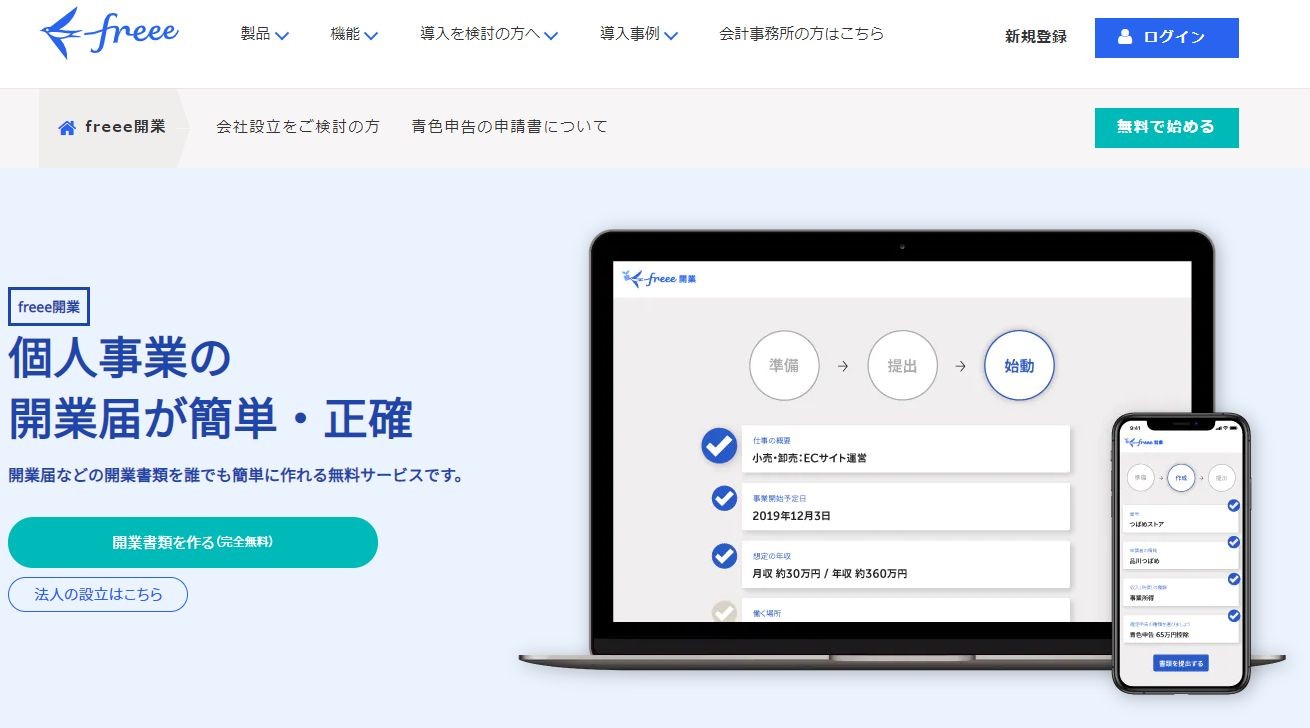
「開業書類を作る」をクリックして進みましょう。
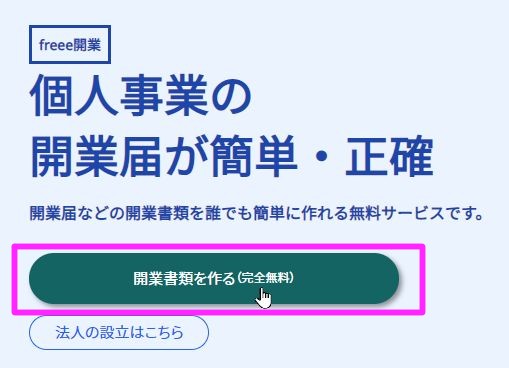
メールアドレスとパスワードを入力しましょう。
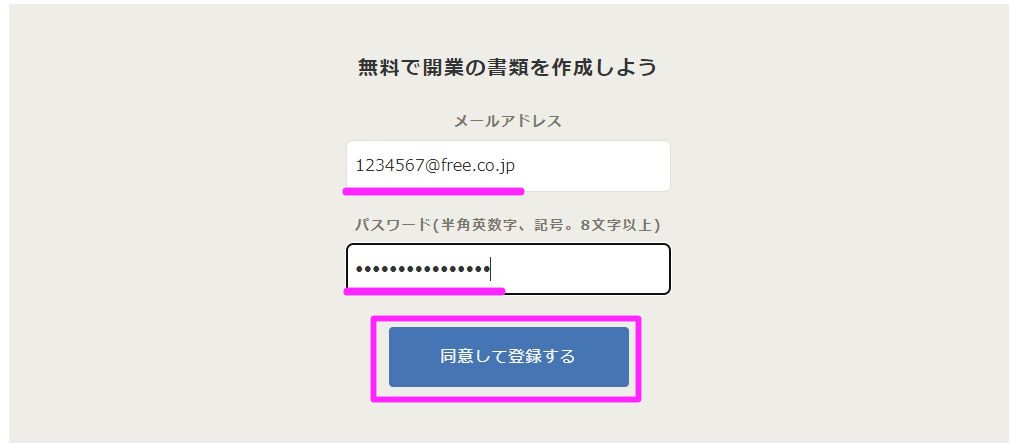
開業届を作成する
ここまできたら、開業届を作成していきましょう。
パソコンからでもスマホからでも作成が可能です。
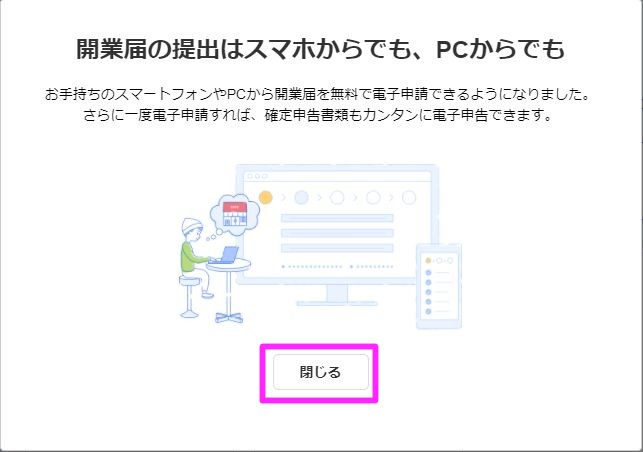
といっても、上から届けに必要な項目を入力していくだけです。
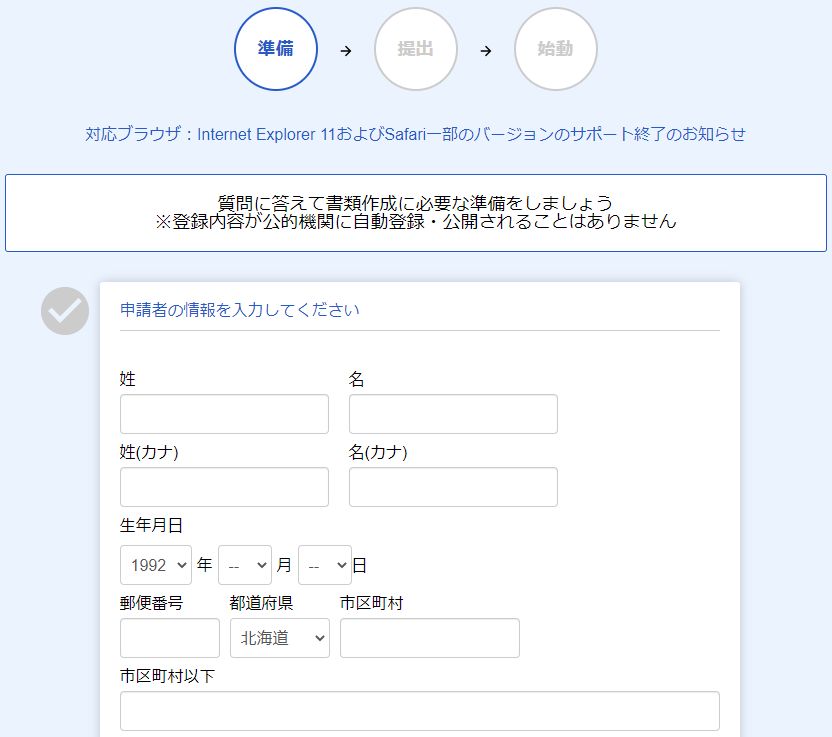
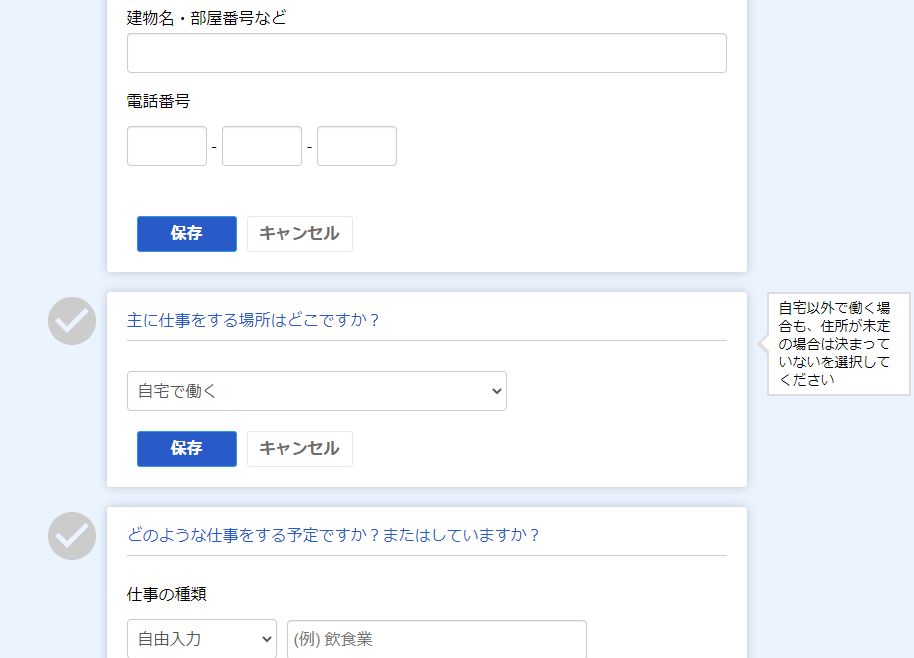
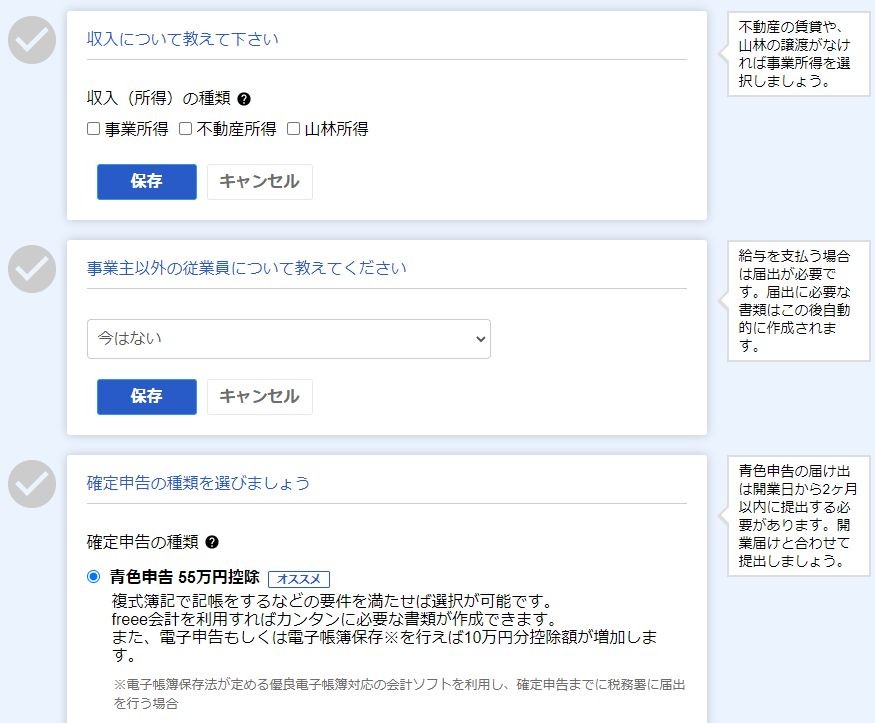
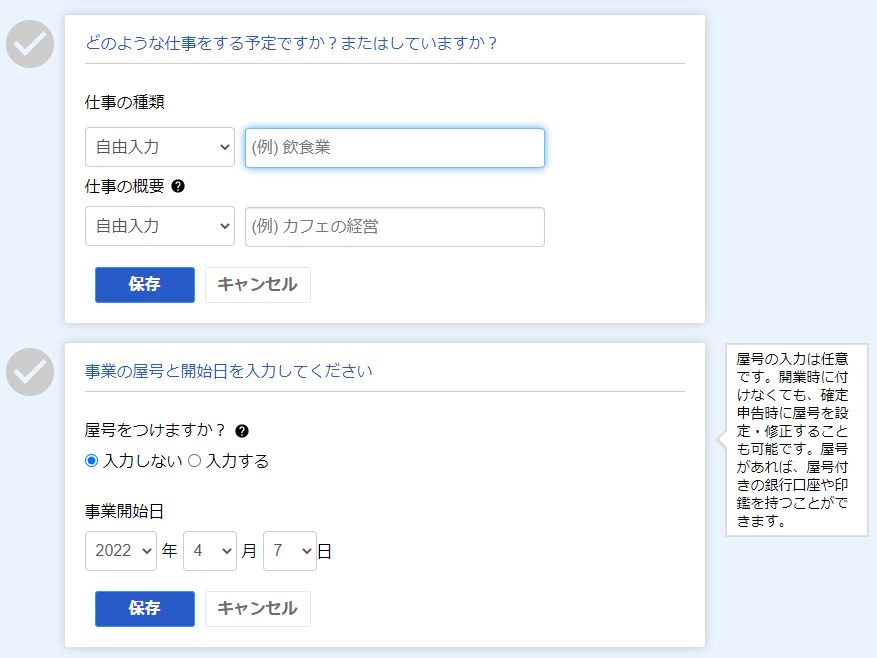
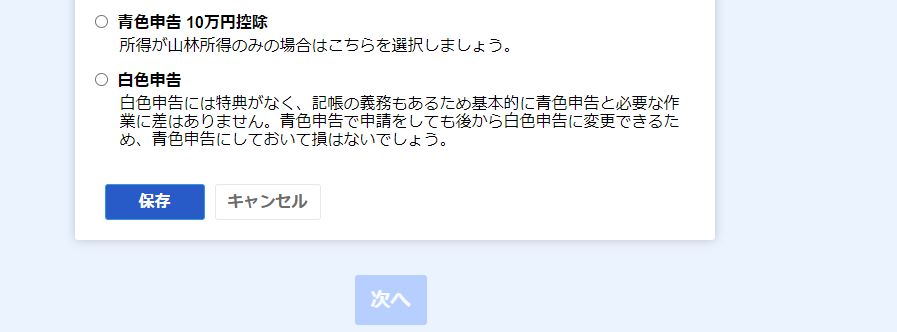
入力を完了すると、このようにチェックマークがつきます。

全体にチェックが付いたら、申請をすることができます。
「次へ」で進みましょう。
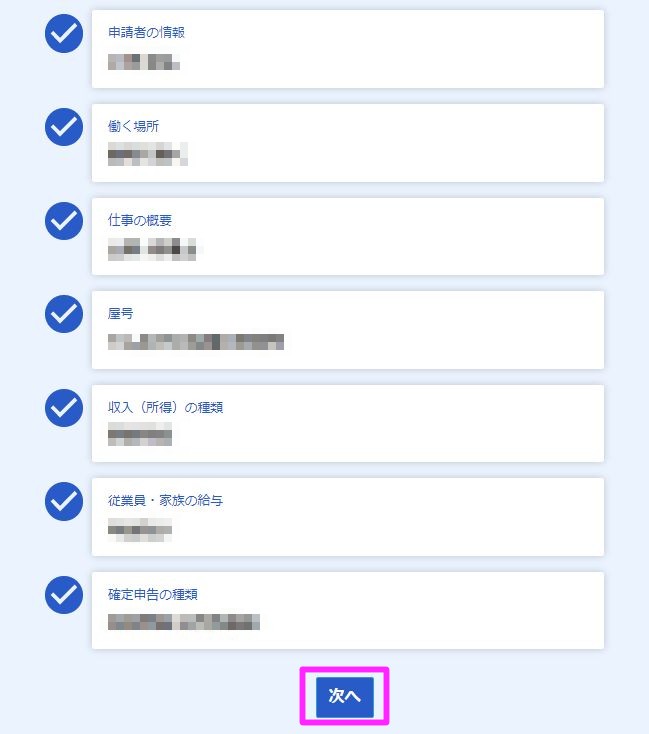
開業届を税務署へ電送または送付する
提出での確認
書類の提出先を選ぶ画面になります。
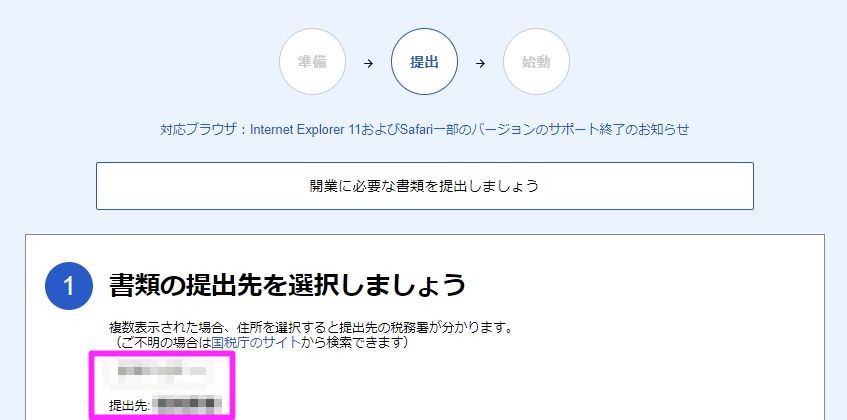
スマホで申請する場合は「スマホで電子申請」にチェックを入れておきます。
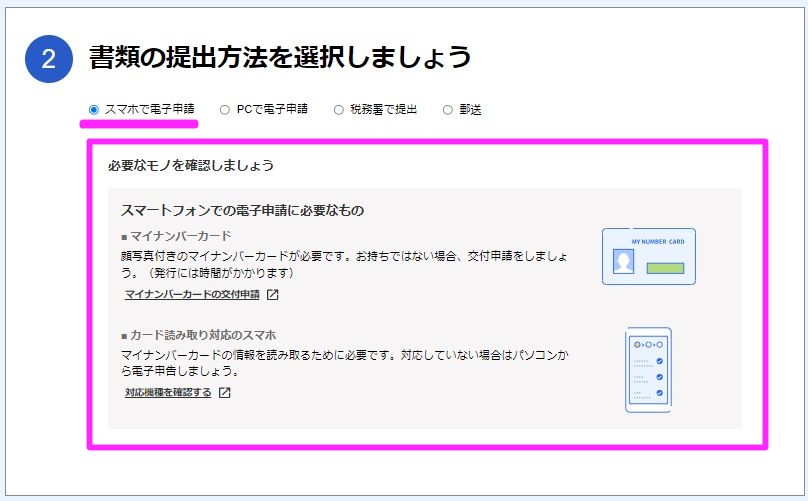
パソコンの場合は「PCで電子申請」を選びます。
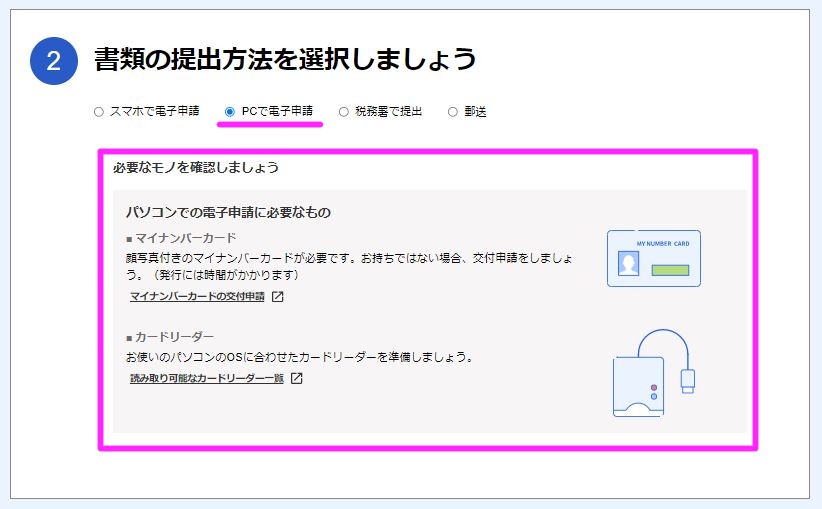
また、「書類の確認をする」をクリックすれば、提出書類の一式が確認可能です。
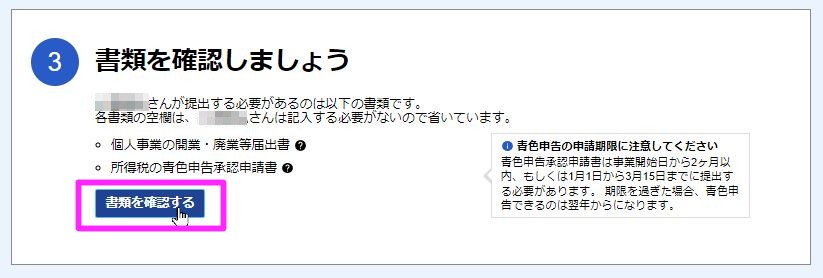
郵送の場合は、印刷をして、最初のページにある宛先+差出人に送りましょう。
また、記入箇所も下記のとおり書いてあります。
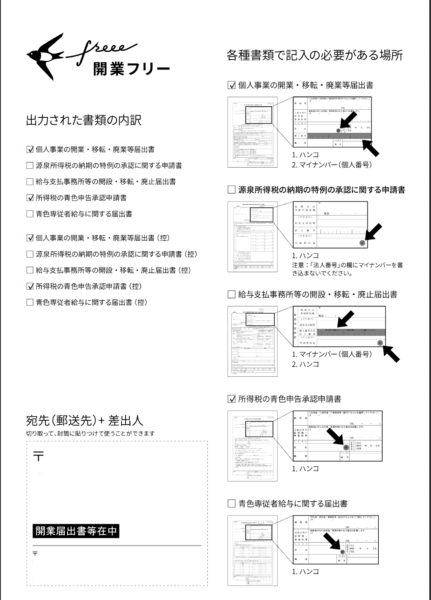
電子申請の準備
電子申請をする際には、アプリやソフトのインストールが必要です。
こちらは、スマホからの場合の必要アプリ「freee電子申告」です。
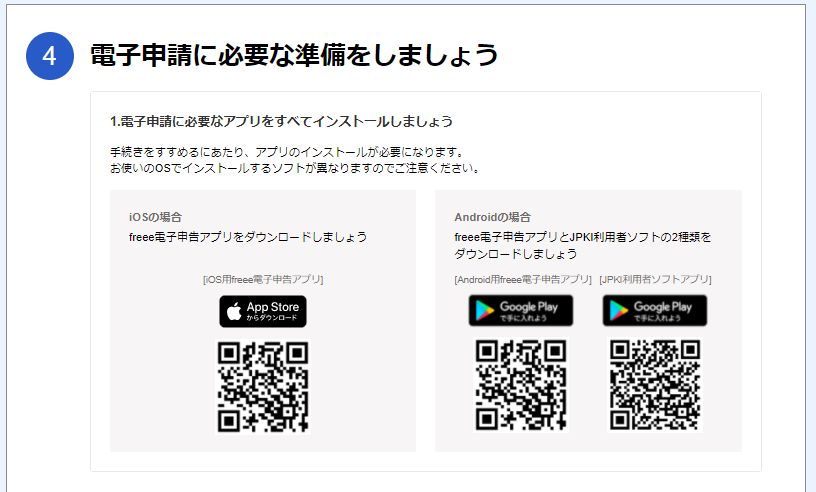
今回はパソコンで進めています。
「クライアントソフト」と「freeeの電子申告アプリ」をインストールしましょう。
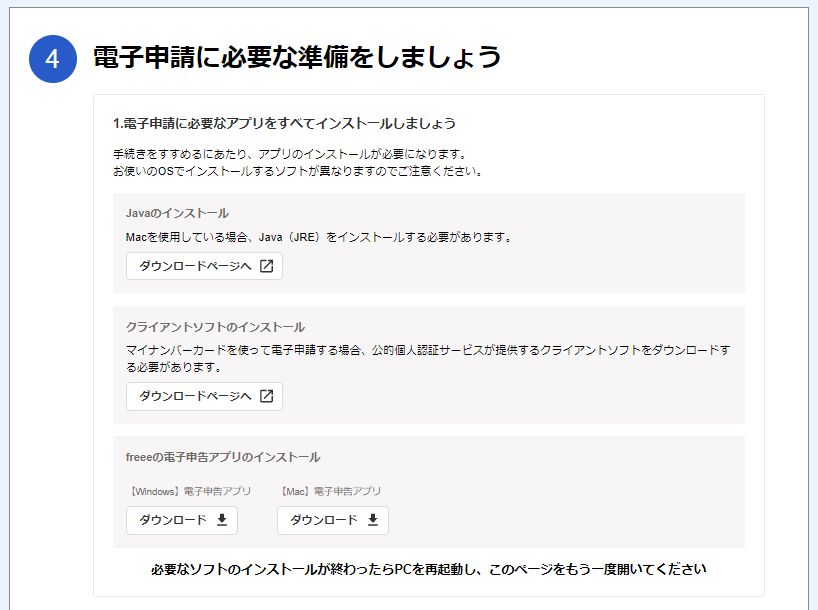
クライアントインストール
クライアントソフトのインストールをクリックすると、こちらのページにいきます。
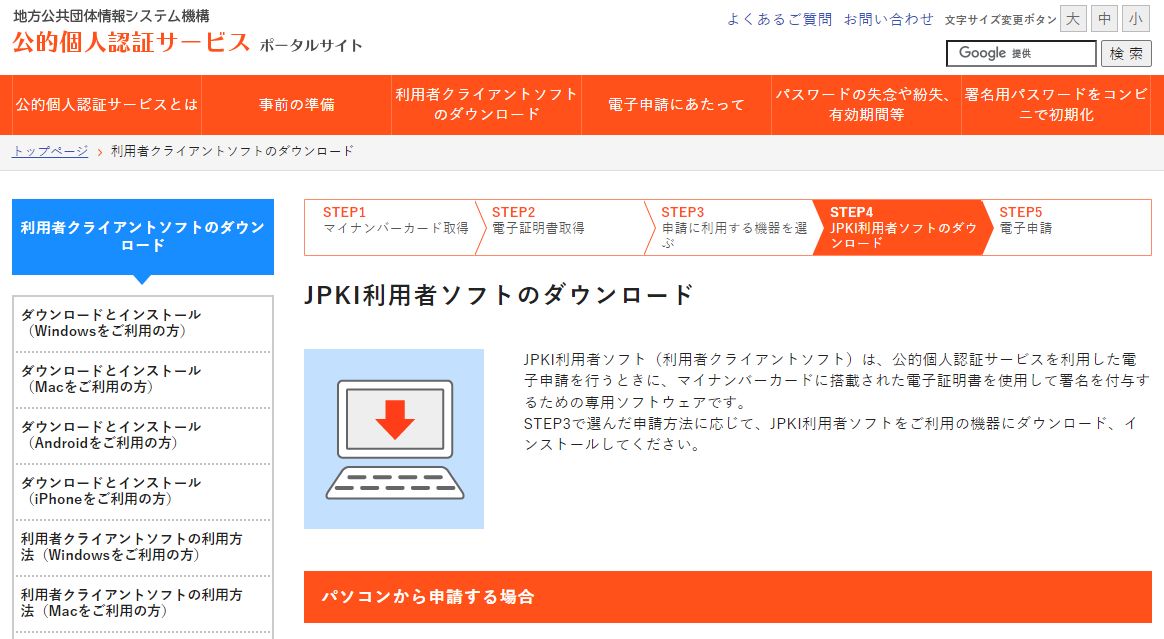
「利用者クライアントソフトのダウンロード」を進めましょう。
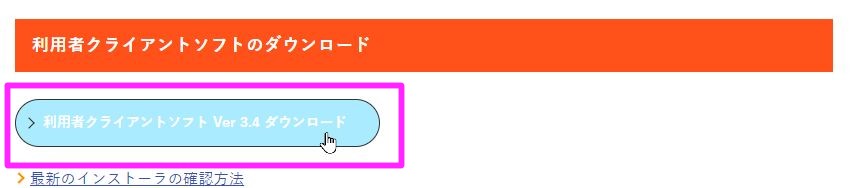
今回はWindows版で進めています。
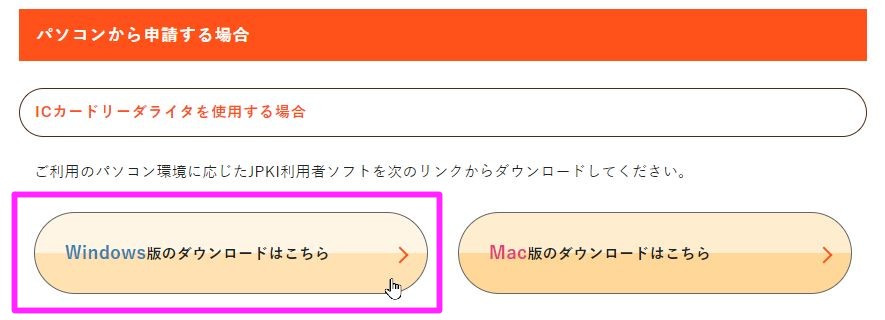
ダウンロードされた「setup.exe」をインストールして完了です。

次にfreee電子申告アプリをダウンロードしてインストールです。
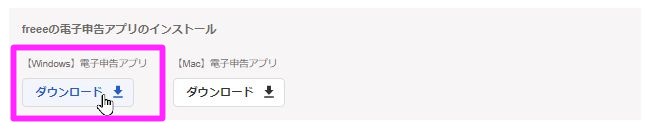
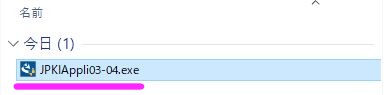
インストールはすぐに完了します。
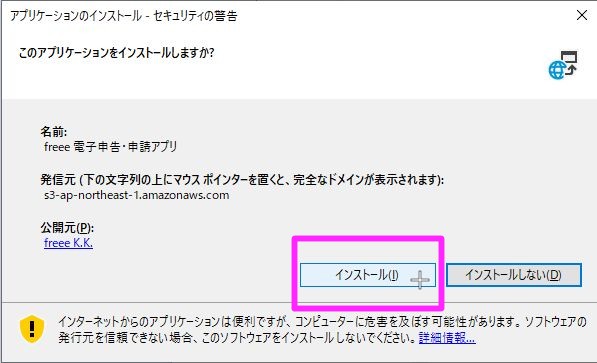
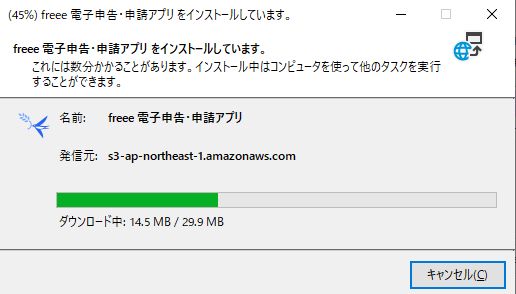
電子申告開始ナビ
ここまでできたら、申告の下準備をします。
「freee電子申告開始ナビ」をクリックしましょう。
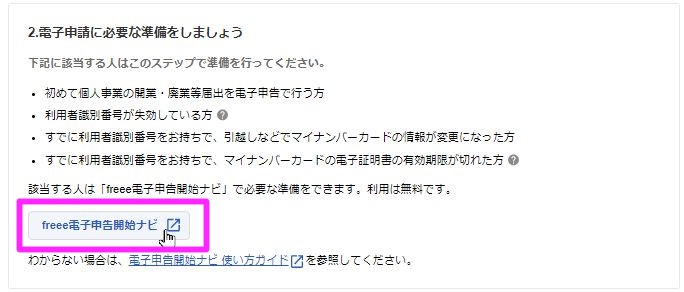
こちらの画面に遷移します。
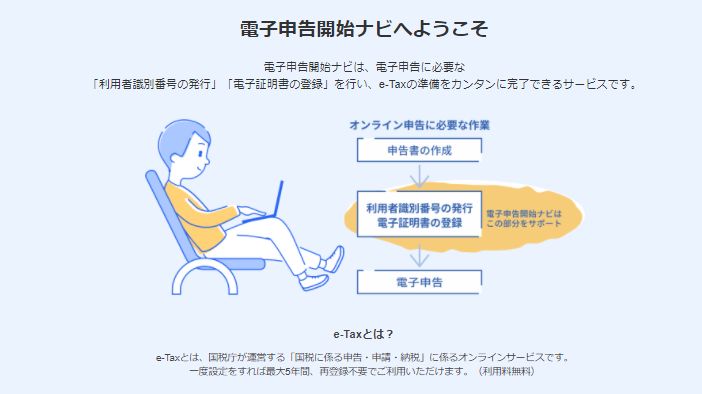
利用者識別番号を入力しましょう。
持っていない方は取得が必要です。
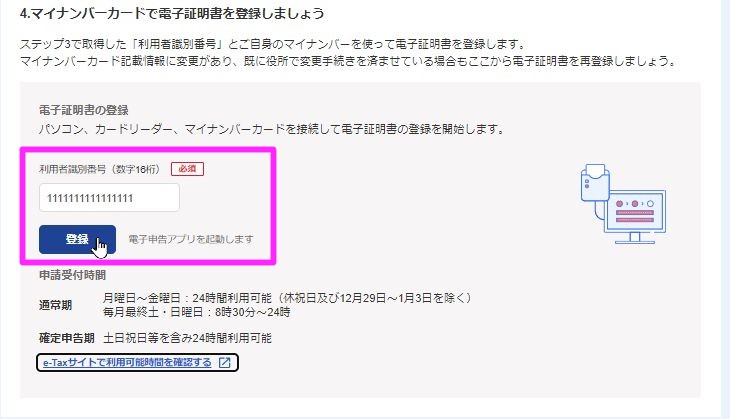
freeeにログインするように出てきます。
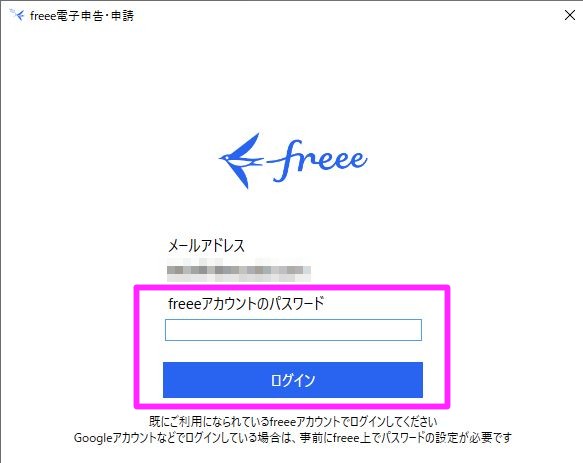
電子申告の画面を開きます。
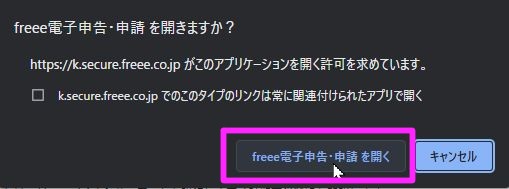
ここで、マイナンバーカードと利用者識別番号を取得した際のパスワードを入れましょう。
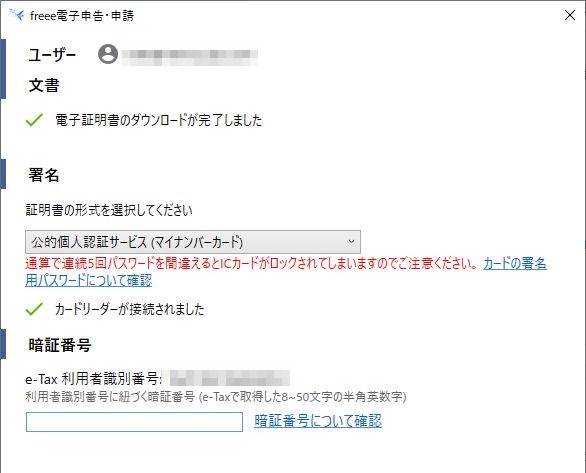
次にマイナンバーカードのパスワードを入力します。
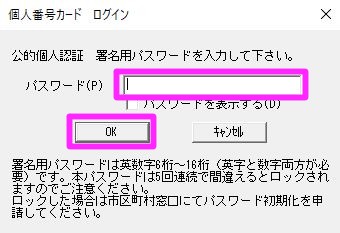
これで電子証明書の送信が完了しました。
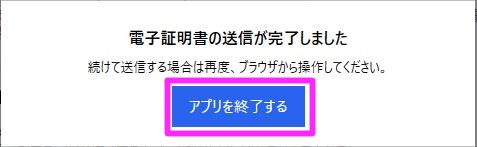
送信結果を確認します。
e-Taxのパスワードを入れましょう。
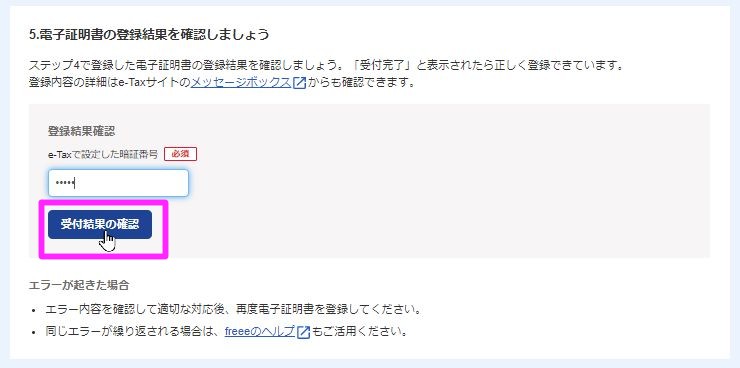
このように登録結果を確認できます。
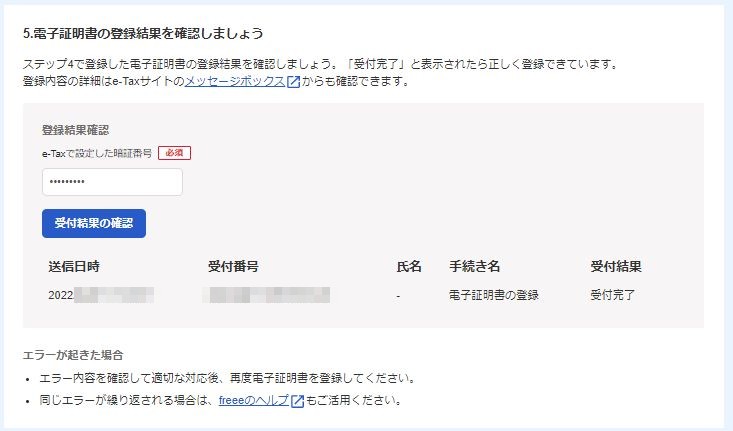
開業届の電子申請をする
ここまでできたら、開業届を提出します。
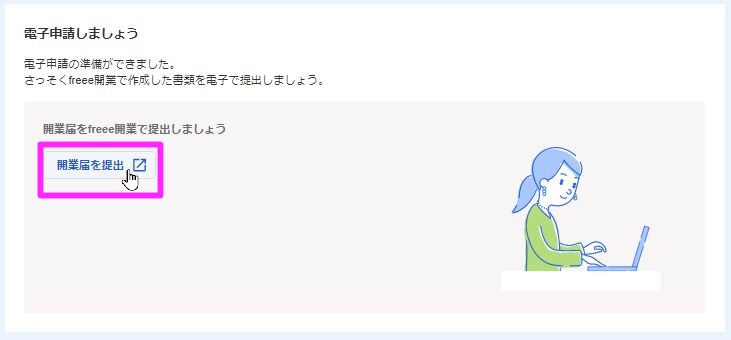
マイナンバーと利用者識別番号を入れます。
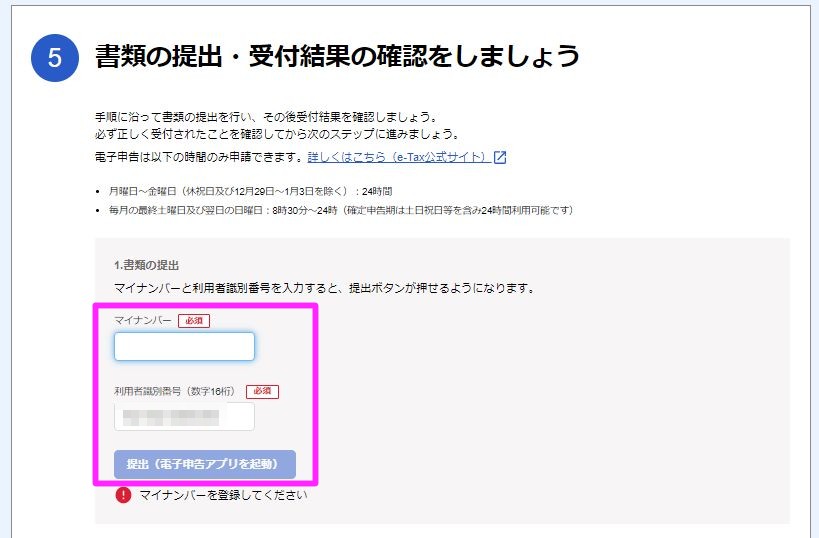
これで、「提出(電子申告アプリを起動)」をクリックします。
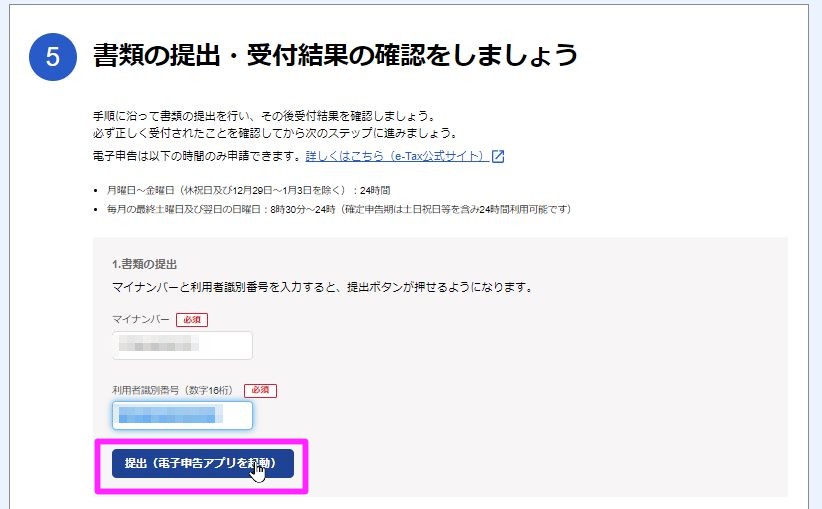
freeeへログインを促されます。
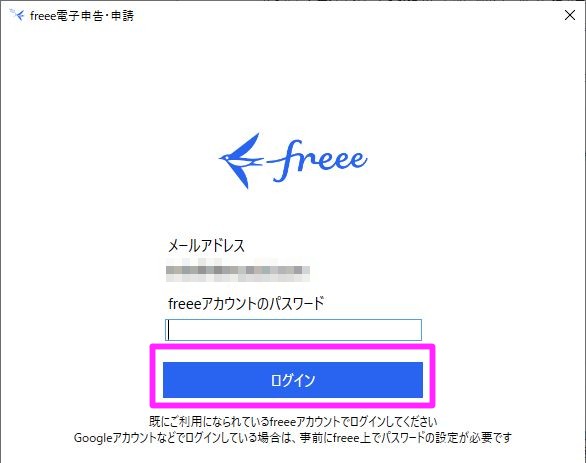
署名は、今回マイナンバーカードで行っています。
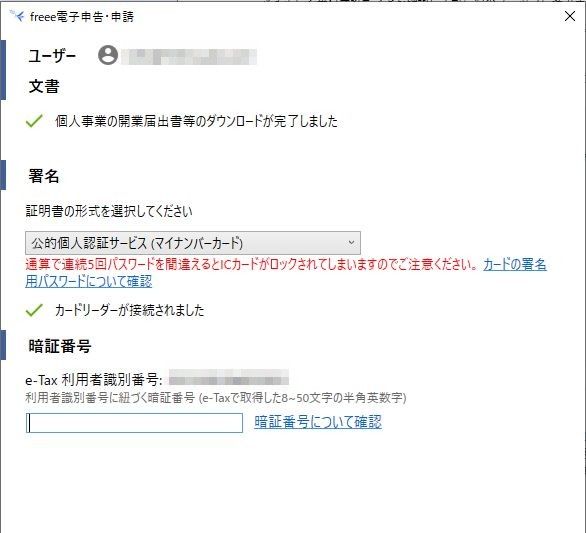
マイナンバーカードのパスワードを聞かれますので、入れておきましょう。
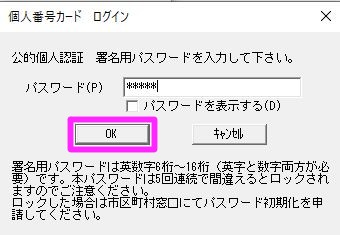
ここまでくれば開業届の提出が完了です。
簡単ですね。
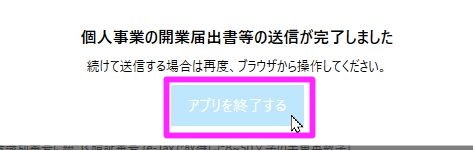
ちゃんと申請できているか、「受付結果の確認」をします。
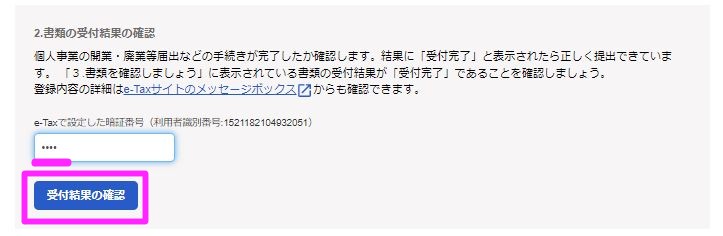
また、同じようにマイナンバーと利用者識別番号を入力しましょう。
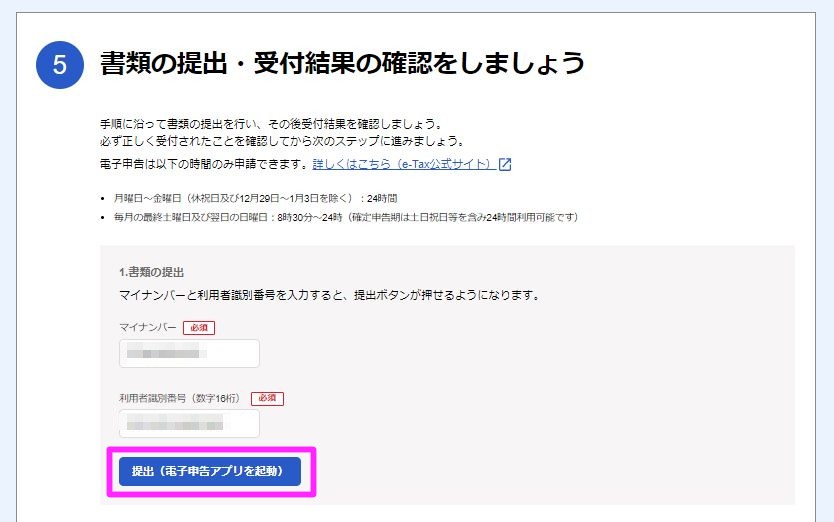
このように出てくれば、ちゃんと申請ができています。
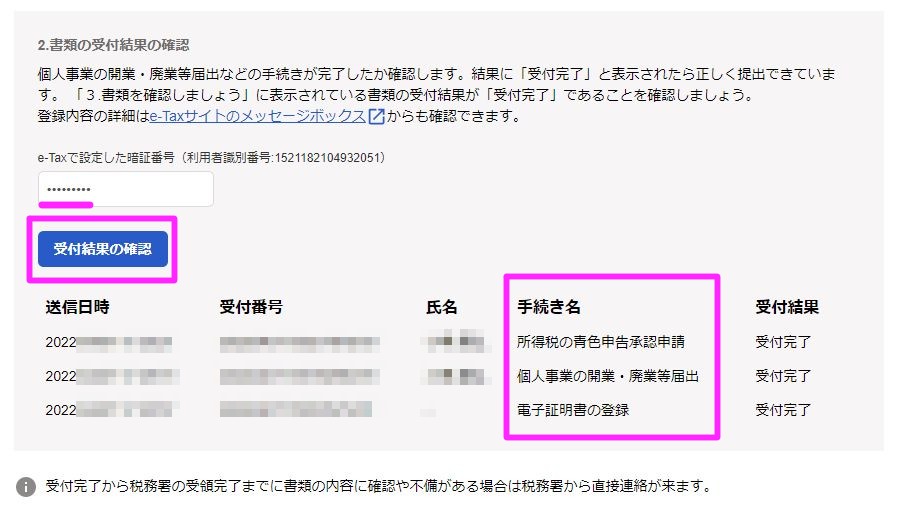
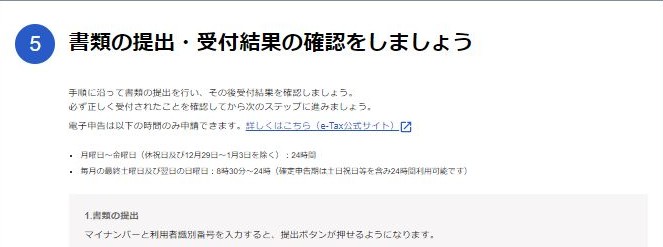
開業届の原本やコピーの提出が必要な場合の対処
開業届の原本やコピーを今後提出する場面が出てくるかもしれません。
そのときは、今回PDFで取得した開業届と、e-Taxの受信画面を使います。
こちらが参考です。

e-TaxはWEB版で送信結果が見れます。
ログインしたら「送信結果・お知らせ」をクリックです。
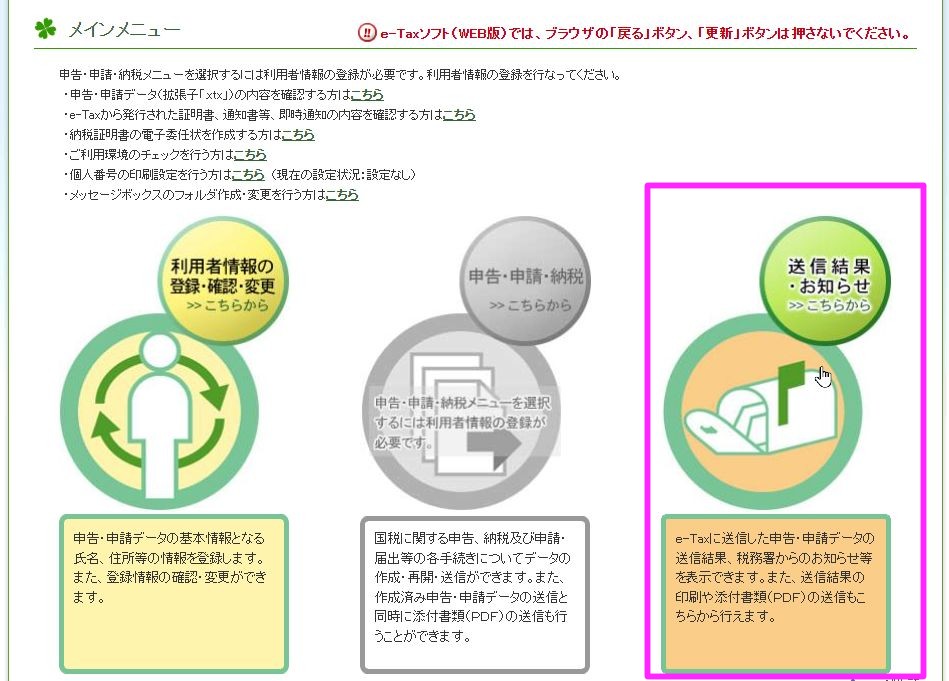
ちょっとわかりずらいですが、「操作に進む」というのが、お知らせを見るための移動先です。
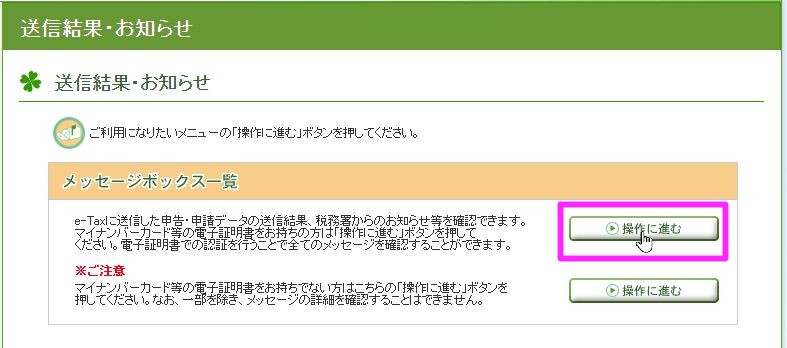
電子証明書を選択します。
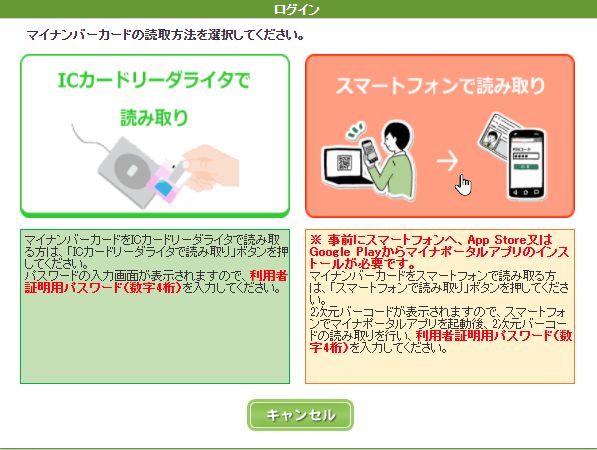
こちらはICカードリーダライタで読み取りの場合です。
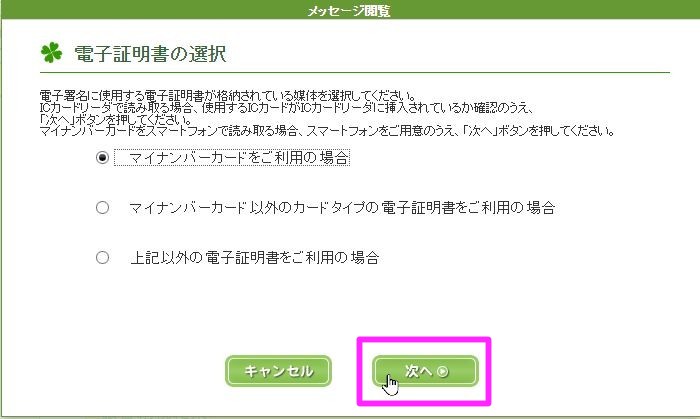
証明が終われば、メッセージボックス一覧が見れます。
ダブルクリックして、その画面を開きましょう。
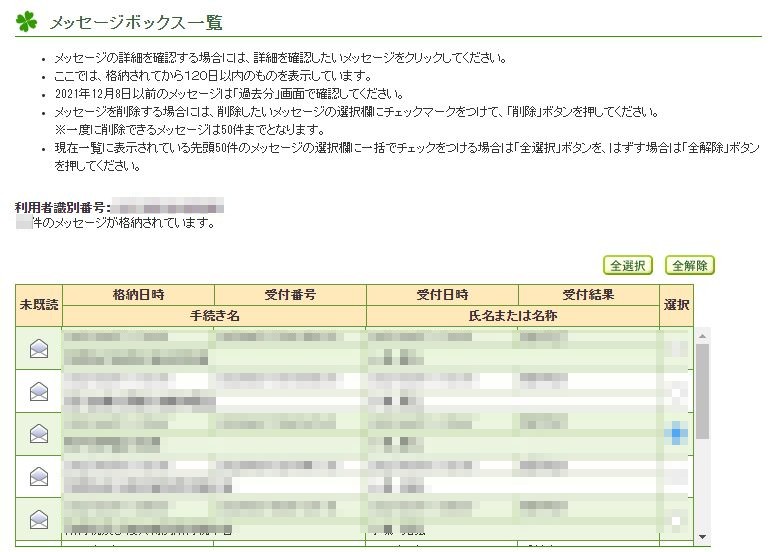
必要な箇所をPDFで保存し、提出を求められたら印刷できるようにしておきましょう。
これで、完了です。
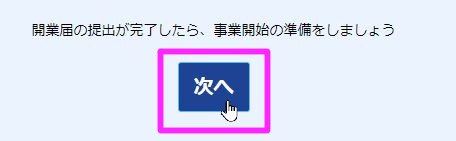
おつかれさまでした。
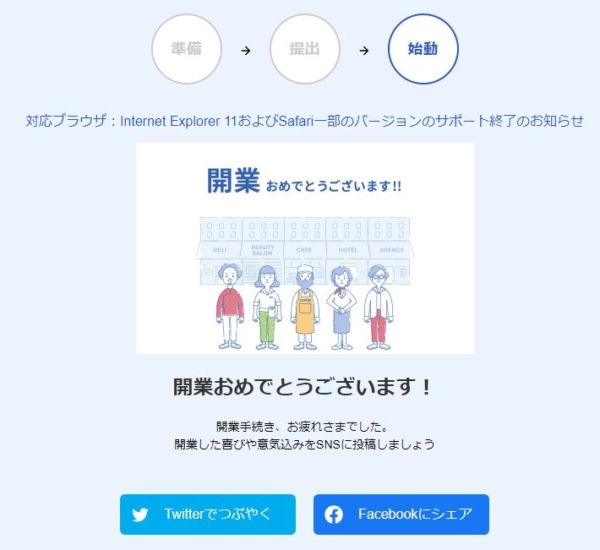
【編集後記】
そろそろ春休みの学生さんが減ってきました。
【運動記録】
ストレッチ○ 筋トレ○
【子育て日記(4歳・1歳)】
「はじめてのおつかい」を上の子と見ていたら、感化されたようです。
おつかいいきたい!
と言われました。
田舎で撮影していることが多く、ちょっと危ない気がします。
どこか安全なところを見つけて、対処しようかなと。
